有些用户在把Win7/Win8.1升级到Win10正式版后,发现屏幕一直不停闪烁,以至于无法正常使用。出现这种情况的原因可能有很多,微软社区的论坛审阅人Alex_Shen给出了一种解决方案:进入安......
2016-12-12 200 Windows 操作系统 windows7 windows教程 windows技巧 windows10 windows8
在这个网络信息时代,我们想要保护自己的隐私安全是很困难的,但不代表我们不能去尽可能的防止我们的隐私被泄露。我们日常下载应用,在运行应用时,各软件都会向我们弹出各种所要权限的弹框,然后接下来,各软件就会开始对我们的个人信息进行读取访问。为了保护我们的隐私信息安全,我们可以在电脑上对读取我们的个人信息权限的应用进行设置,禁止应用读取个人信息,不过可能有些朋友不清楚该在哪里设置,接下来小编就来和大家分享一下Win10系统禁止应用读取个人信息的方法。
1、第一步我们先找到桌面左下角的“开始”键,点击进入,然后选择“设置”选项
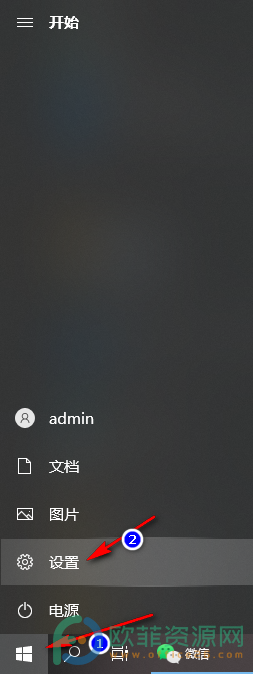
2、第二步,我们进入设置页面后,在页面中找到“隐私”选项并点击打开
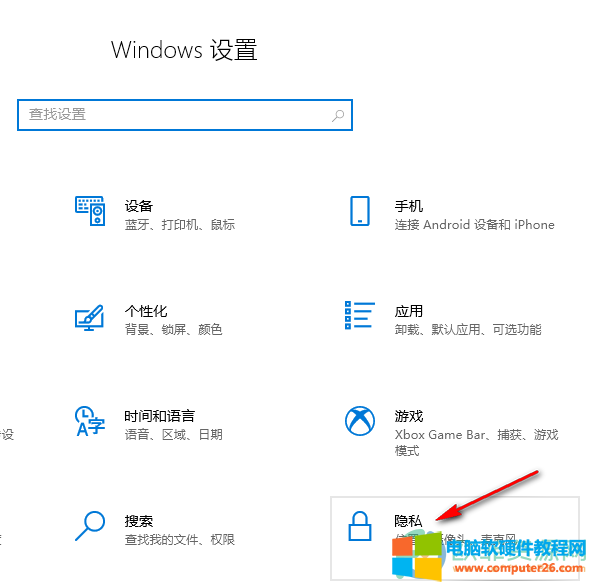
3、第三步,我们先在隐私页面的左侧找到“墨迹书写和键入个性化”选项并点击选择

4、第四步,最后我们在页面右侧找到“开始了解你”选项,然后将其下面处于开着的按钮关闭即可
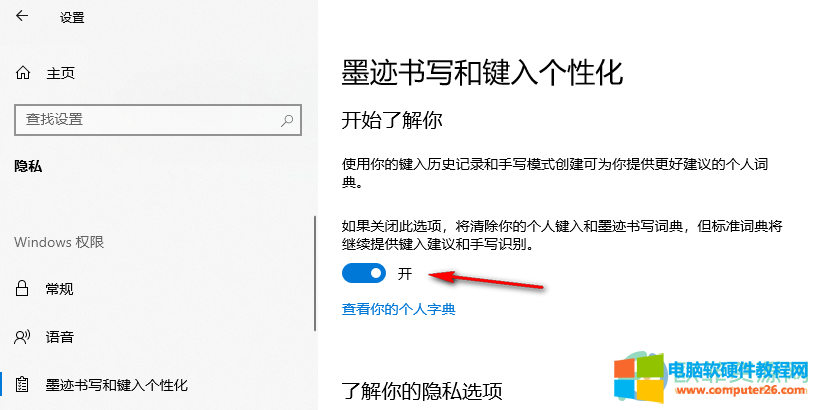
以上就是Win10系统禁止应用读取个人信息的方法,将“开始了解你”的按钮关闭之后,各软件就不能再直接读取我们的个人信息了,希望这篇教程能对大家有所帮助。
相关文章